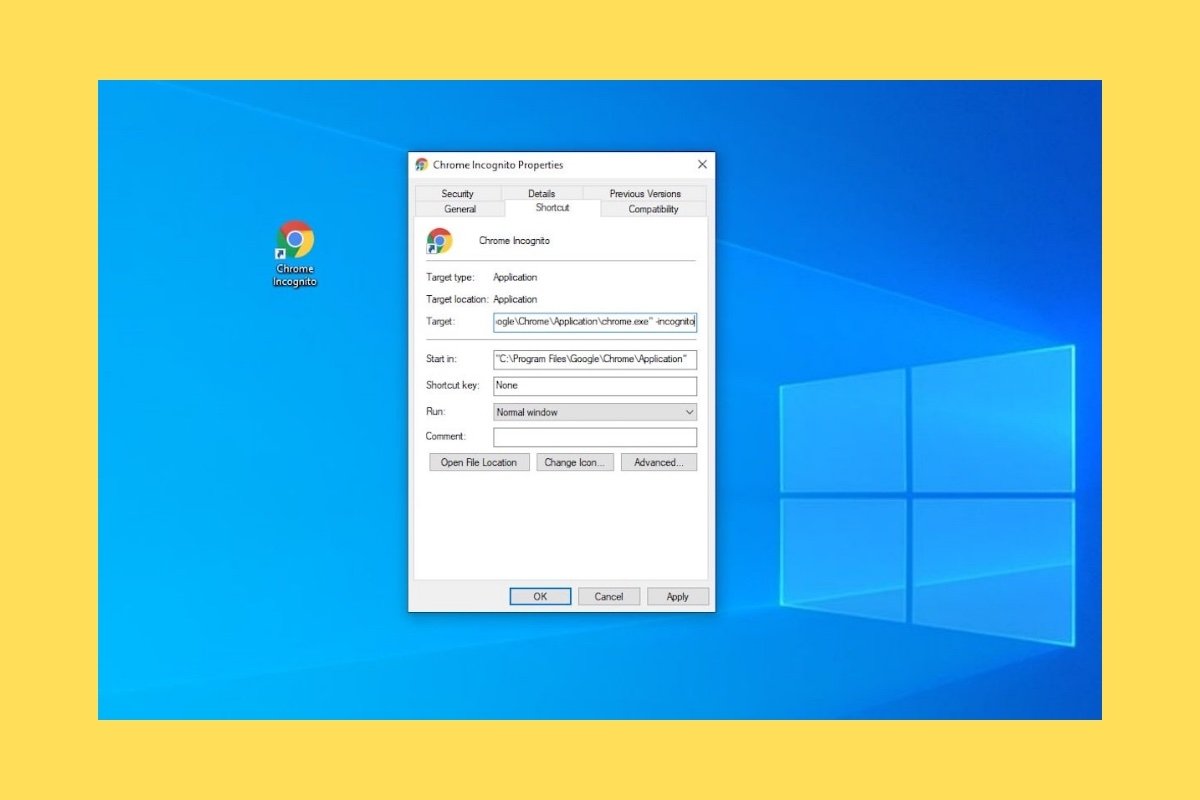Der Inkognito-Modus von Google Chrome ist in vielen Situationen nützlich. Du kannst ihn zum Beispiel verwenden, um private Informationen abzurufen oder um dich bei einem zweiten Google-Konto anzumelden. Leider verfügt der Browser nicht über die Option, den Inkognito-Modus standardmäßig zu aktivieren. Wenn du willst, dass Chrome immer auf diese Weise startet, musst du den Trick anwenden, der in diesem Artikel erklärt wird.
Der erste Schritt besteht darin, eine neue Verknüpfung zu erstellen. Du kannst dies entweder auf dem Desktop oder in einem beliebigen Verzeichnis des Dateisystems tun. Klicke einfach mit der rechten Maustaste auf eine leere Stelle, öffne deb Menüeintrag New und wähle Shortcut (Verknüpfung).
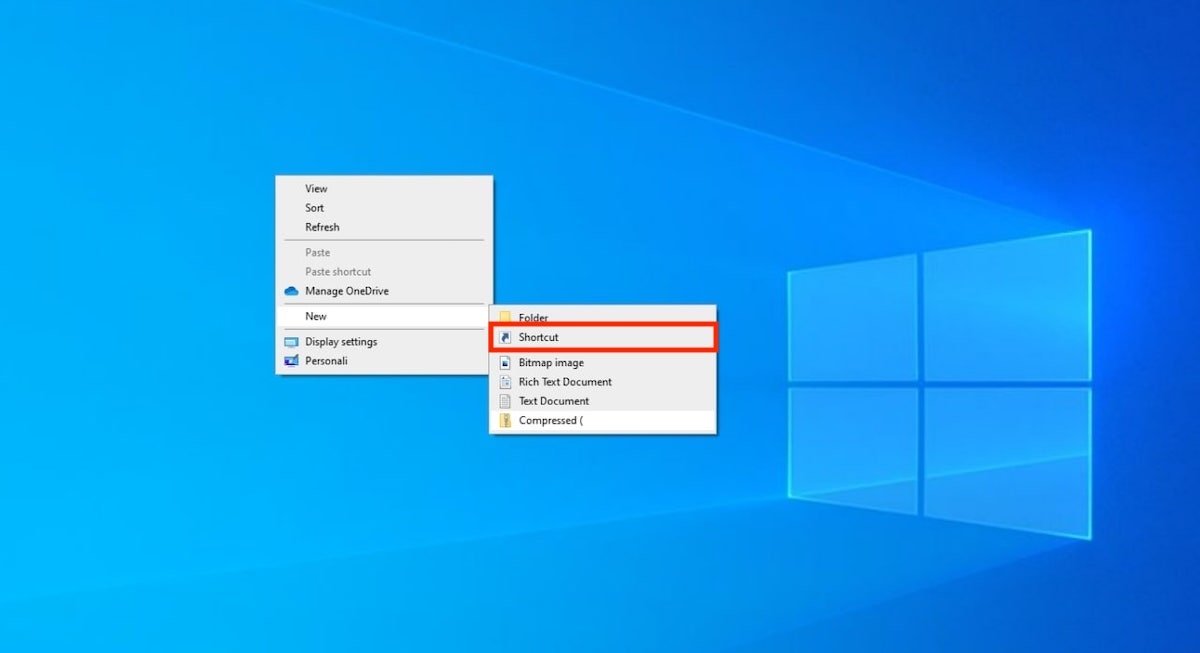 Eine neue Verknüpfung erstellen
Eine neue Verknüpfung erstellen
Gib im Pop-up-Fenster den Pfad zu Google Chrome ein. Der Einfachheit halber lassen wir sie unten stehen:
“C:Program FilesGoogleChromeApplicationchrome.exe”
Klicke dann auf Next, um fortzufahre.
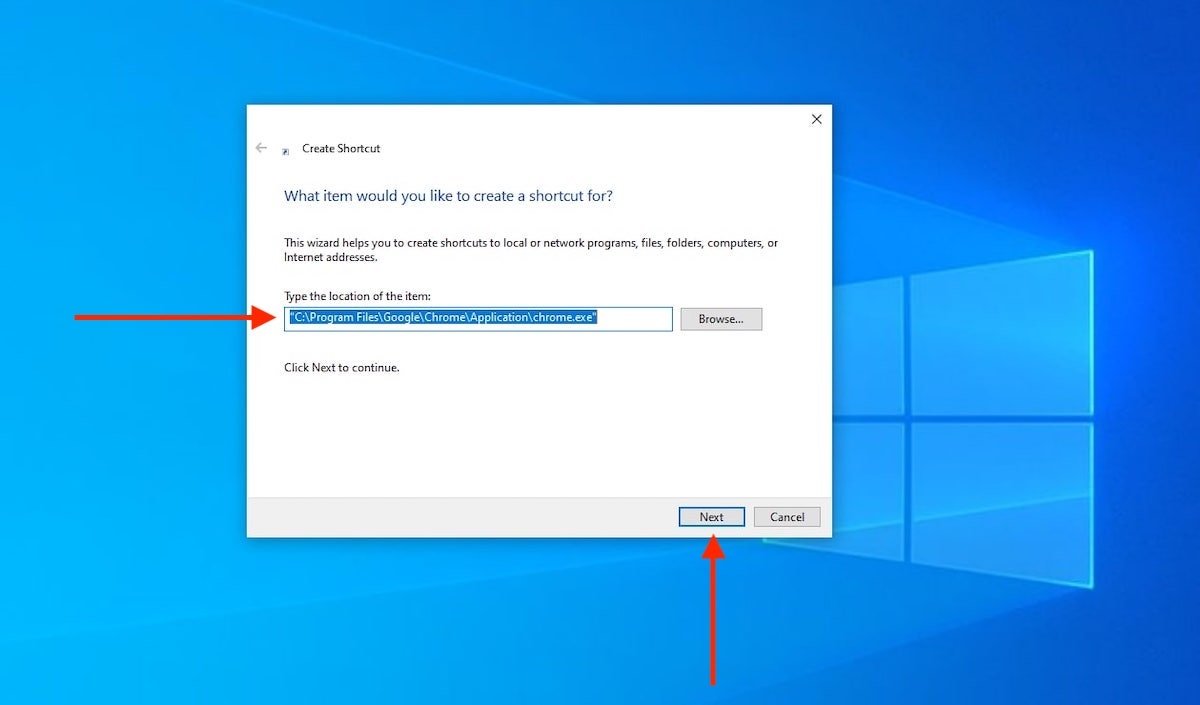 Gib den Chrome-Pfad ein
Gib den Chrome-Pfad ein
Im nächsten Schritt des Assistenten gibst du den Namen der Verknüpfung ein. Verwende etwas Ähnliches wie Chrome Inkognito, damit es leichter zu erkennen ist, und klicke auf Fertig stellen, um den Vorgang abzuschließen.
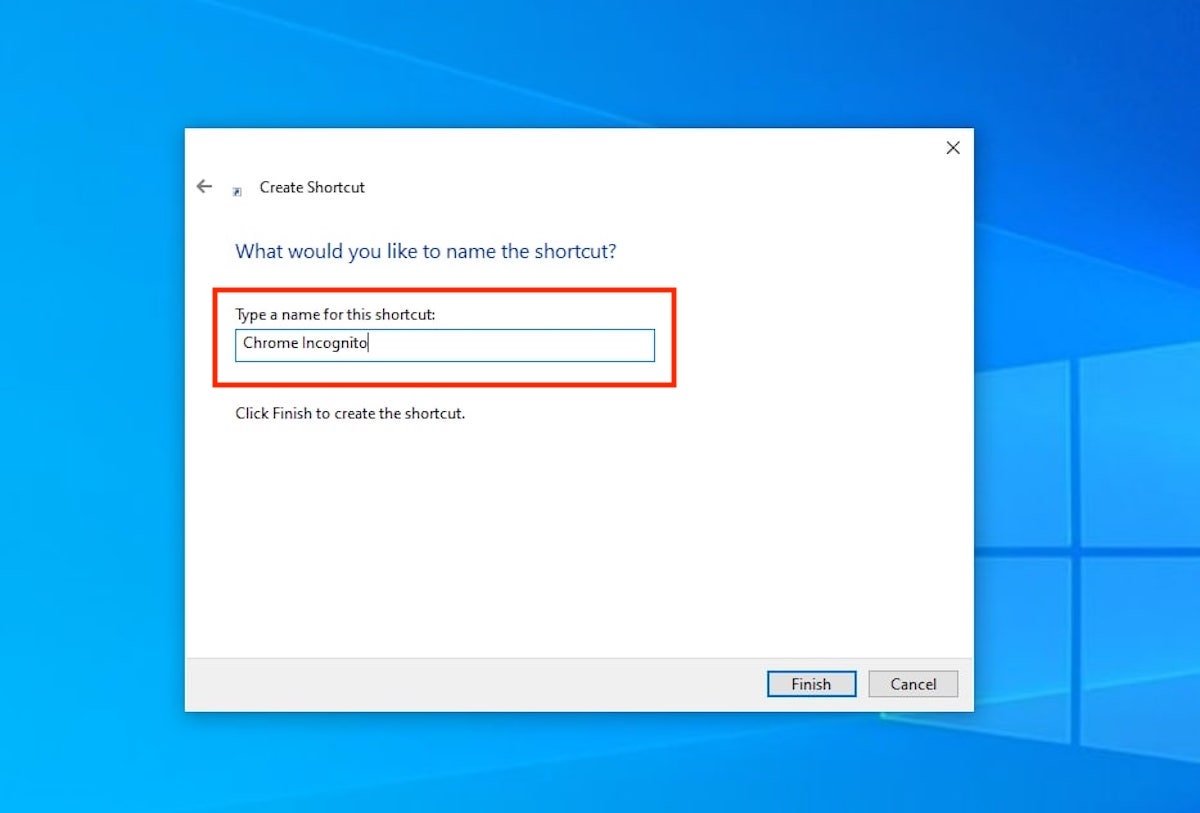 Benenne den Shortcut um
Benenne den Shortcut um
Jetzt ist es an der Zeit, die Verknüpfung zu bearbeiten, um eine Instanz von Chrome im Inkognito-Modus zu öffnen. Klicke mit der rechten Maustaste darauf und klicke auf Properties (Eigenschaften). Platziere deinen Cursor im Pop-up-Fenster am Ende des Textes neben Target (Ziel) und gib Folgendes ein:
-incognito
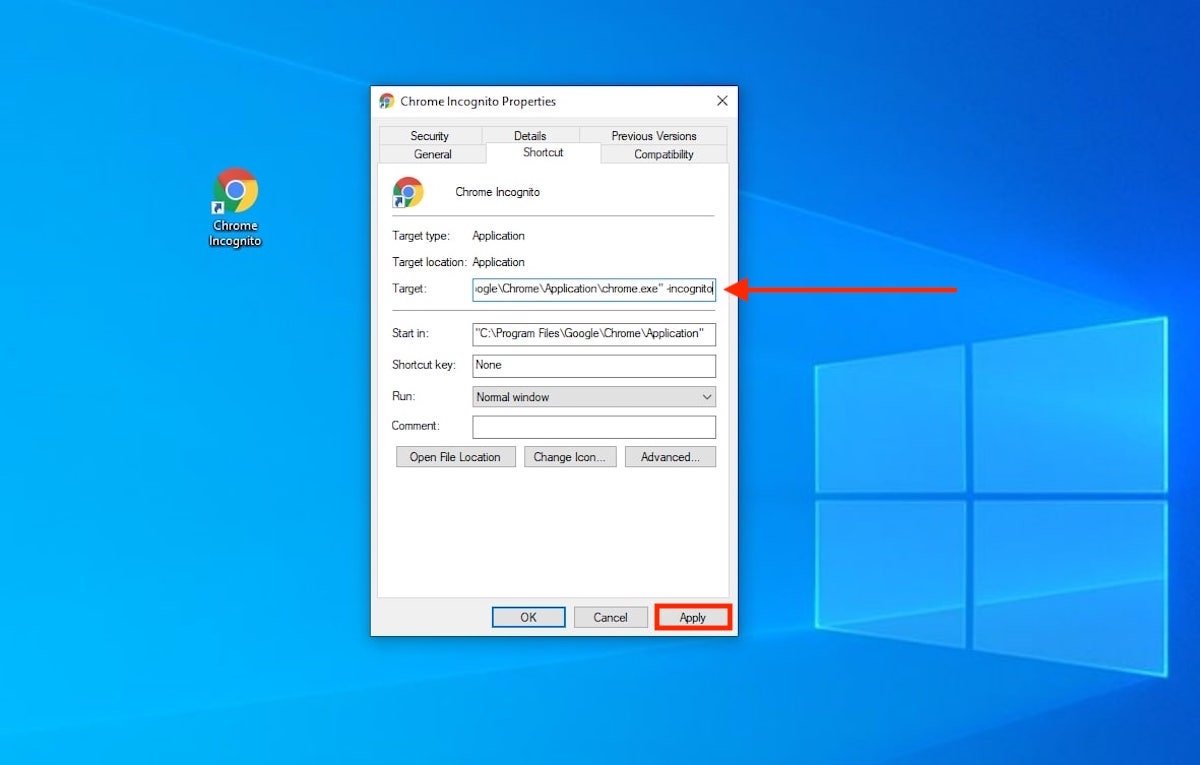 Bearbeite die Verknüpfung
Bearbeite die Verknüpfung
Sobald du die Änderungen anwendest, wird die Verknüpfung Chrome immer im privaten Modus öffnen. Denke daran, dass du die Verknüpfung von jedem Ordner aus verwenden kannst, indem du Kopien davon erstellst. Es ist auch möglich, sie wie jeden anderen Link in das Startmenü und die Taskleiste zu integrieren. Letzteres wird empfohlen, damit du immer den Inkognito-Modus zur Hand hast. Wenn du aus irgendeinem Grund das private Fenster nicht aktivieren willst, verwende die Verknüpfung, die Chrome bei der Installation erstellt hat..